Com corregir l’error NetBT 4311 al Windows (09.15.25)
Els errors de Windows poden ser habituals. I, tot i que alguns es poden resoldre fàcilment amb el simple reinici dels equips, altres requereixen instruccions complexes. Però sigui quin sigui l’error, sàpiga que es pot resoldre. Sempre que sàpiga el que la causa, no hi hauria cap problema.
En aquest article parlarem d'un error que pot aparèixer als dispositius Windows: NetBT 4311. Amb sort, això us donarà una millor idea al respecte i poder-ho resoldre pel vostre compte, si el trobeu en el futur.
Què és l’error NetBT 4311 al Windows? les versions d'ordinador més recents. Es mostra durant el joc de vídeo, les sessions de navegació normals o quan s'inicien aplicacions. Quan apareix aquest error, pot provocar una frustració extrema ja que provoca un bloqueig complet del PC.Llavors, què causa l'error NetBT 4311 a Windows? Hi ha molts possibles desencadenants d’aquest error. Però una de les causes més freqüents consisteix en un controlador de dispositiu problemàtic.
Consell professional: analitzeu el vostre PC per trobar problemes de rendiment, fitxers brossa, aplicacions perjudicials i amenaces de seguretat
que poden causar problemes de sistema o rendiment.
Oferta especial. Quant a Outbyte, instruccions de desinstal·lació, CLUF, política de privadesa.
Segons els informes, aquest error apareix perquè s'ha eliminat el controlador de l'adaptador de xarxa del dispositiu. Una vegada que Windows detecta l’eliminació del dispositiu, torna a instal·lar l’adaptador, que desencadena l’error.
L’error també pot ser causat per un registre del sistema incorrecte. Microsoft pot retornar incorrectament un valor diferent de zero i fa referència al nou adaptador de xarxa.
Altres causes possibles d’aquest error inclouen les següents:
- Espai insuficient per a la nova controladors
- Problemes de compatibilitat del controlador
- Problemes de fitxers del sistema
- Controladors obsolets
- Entitats de programari maliciós
Si obteniu l'error NetBT 4311 al Windows, esteu al lloc correcte. En aquesta secció, parlarem de maneres de solucionar l’error NetBT 4311 al Windows. No cal que realitzeu totes les correccions. Només cal que en trobeu una que creieu que funciona millor per a la vostra situació.
Per tant, sense més preàmbuls, aquí teniu quatre correccions que han funcionat per a molts usuaris de Windows afectats:
Solució número 1: actualitzeu els controladors de dispositiu mitjançant el Gestor de dispositius.Un controlador de dispositiu obsolet pot provocar l'aparició de l'error NetBT 4311. Per tant, val la pena provar d’actualitzar-lo per solucionar el problema. A continuació s’explica:
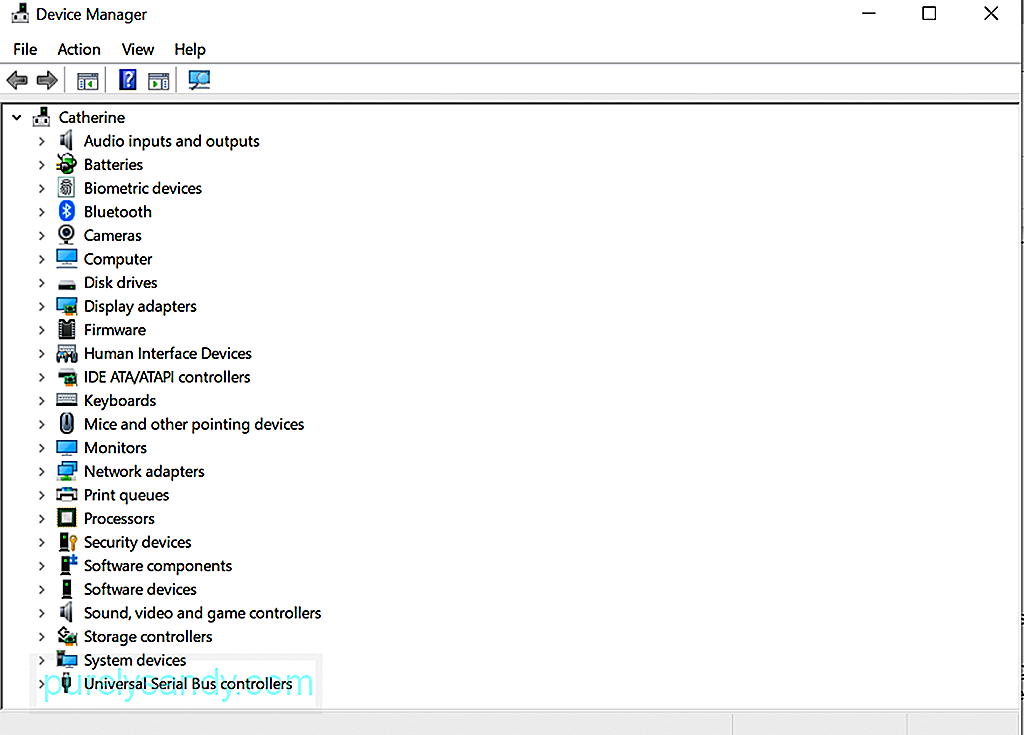
Les actualitzacions de controladors poden ser difícils de gestionar, sobretot si no teniu idea de quins components específics han activat el missatge d'error. I com que l’actualització manual dels controladors de dispositiu comporta riscos de compatibilitat, us recomanem que els actualitzeu automàticament mitjançant les eines d’actualització de controladors. D’aquesta manera, no podreu descarregar controladors aleatoris ni fitxers perillosos d’imatges poc fiables. 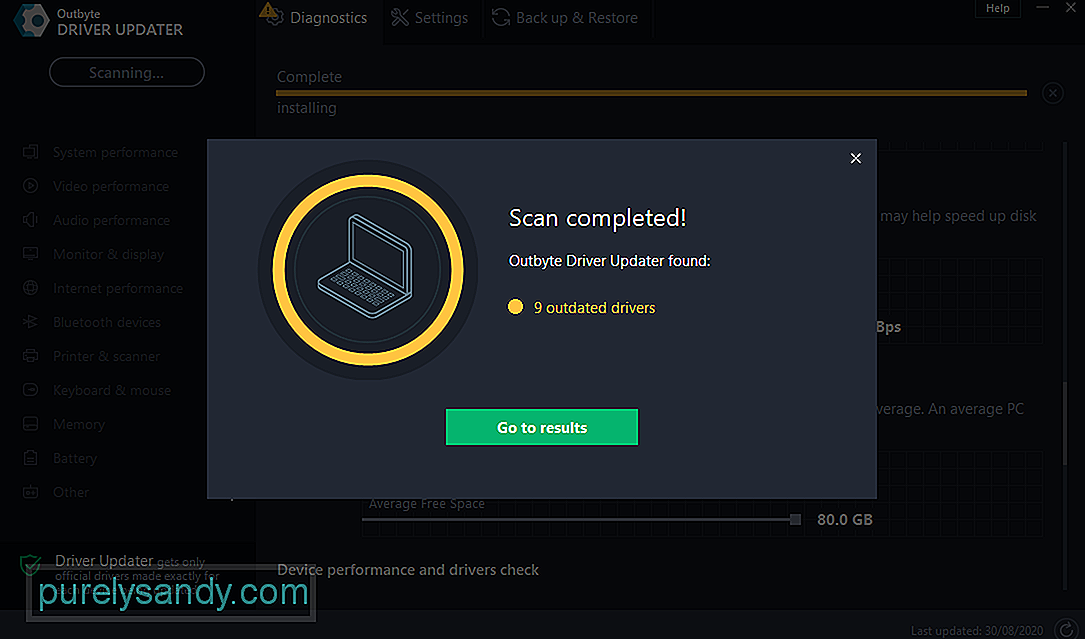
El millor és fer servir programes dissenyats per a actualitzacions automàtiques de controladors, com ara Actualitzador de controladors Outbyte . Aquesta eina actualitza els controladors de l'ordinador amb només un clic, evitant qualsevol incompatibilitat del dispositiu i garantint un bon funcionament del maquinari. El que fa que aquesta eina sigui més sorprenent és que genera còpies de seguretat abans del procés d’actualització del controlador. Això permetrà als usuaris tornar a la versió anterior del controlador en cas que hi hagi un problema amb l'actualitzada.
Un cop instal·lada l'eina, inicieu-la i comenceu amb el procés d'actualització del controlador. A continuació, seguiu les instruccions que apareixen a la pantalla per actualitzar els controladors del dispositiu.
Solució núm. 3: desinstal·leu qualsevol aplicació de tercers innecessària.Les aplicacions de tercers no desitjades poden fer malbé els processos del sistema i provocar l'aparició de codis d'error. com l'error NetBT 4311 al Windows. Per tant, assegureu-vos de revisar el sistema per si hi ha aplicacions innecessàries de tant en tant i desinstal·leu-les.
Podeu fer-ho de dues maneres: Tauler de control o Configuració del sistema.
Mitjançant el Tauler de control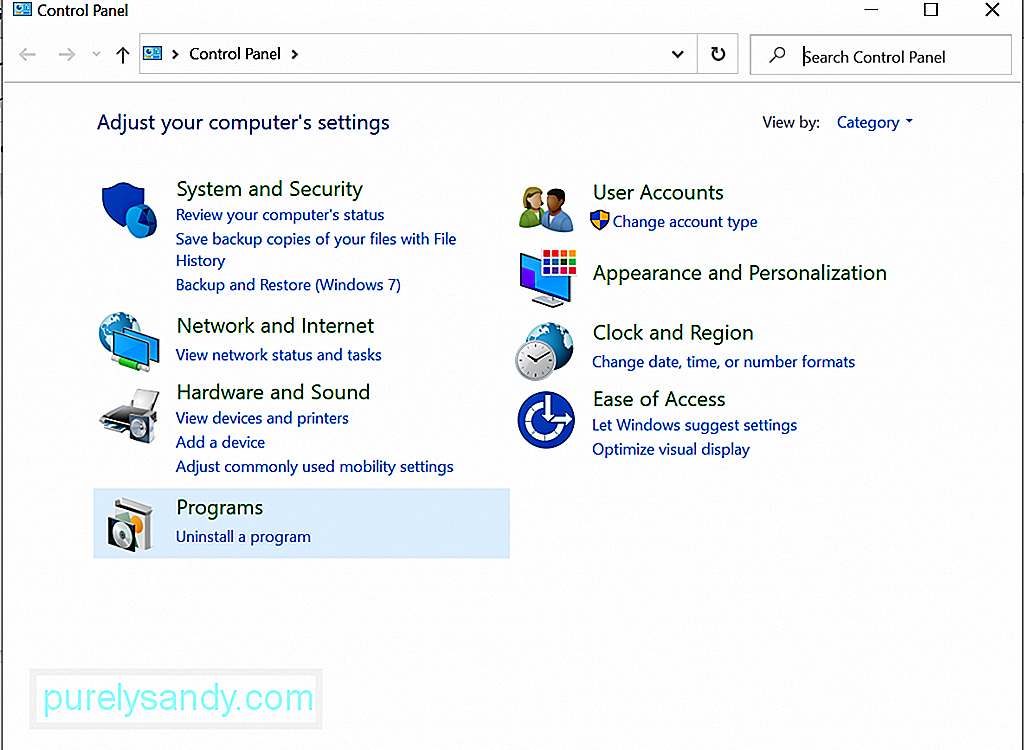
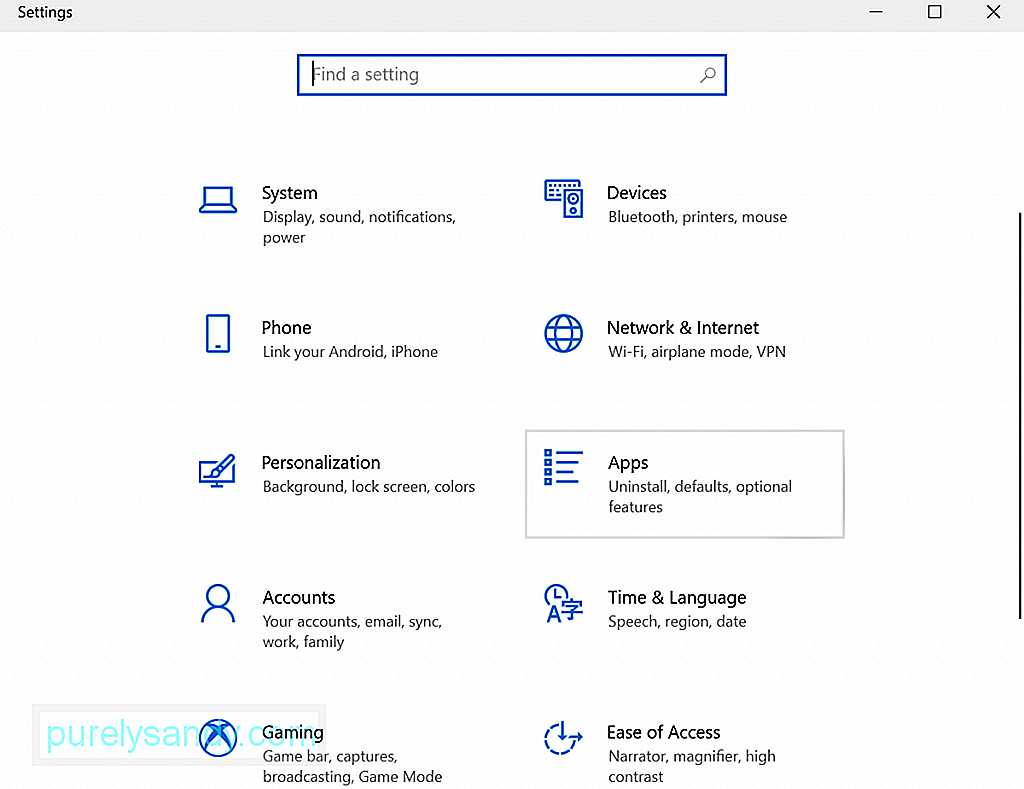
També podeu provar de desactivar l'opció de reinici automàtic per resoldre l'error NetBT 4311 al Windows. Per fer-ho, seguiu els passos següents:
Per descartar la possibilitat que entitats de malware o virus interfereixin amb els processos del sistema que donin lloc a l'error NetBT 4311, és aconsellable fer un escaneig de virus regular. Podeu fer-ho mitjançant Windows Defender o qualsevol solució antivirus de tercers.
Per realitzar una exploració antivirus mitjançant Windows Defender, seguiu aquests passos:
També podeu utilitzar una solució antivirus de tercers. per eliminar qualsevol virus o programari maliciós del vostre sistema. Simplement descarregueu-ne un d’un lloc web fiable i legítim. A continuació, instal·leu-lo al vostre ordinador. Un cop fet, inicieu el programa i realitzeu una exploració completa. Espereu a que finalitzi l'exploració i seguiu les solucions recomanades.
També podeu realitzar exploracions amb les dues opcions. D'aquesta manera, podeu assegurar-vos que cap entitat malintencionada no hagi entrat al vostre dispositiu.
TerminacióL'error NetBT 4311 pot produir-se en equips Windows nous i antics. Pot aparèixer de manera aleatòria, però es produeix sobretot després d’eliminar un controlador de dispositiu o quan hi ha problemes de compatibilitat del controlador. Per resoldre-ho, podeu actualitzar els controladors de dispositiu mitjançant el Gestor de dispositius o mitjançant eines d’actualització de controladors. També podeu provar d’eliminar aplicacions innecessàries del dispositiu Windows o de desactivar l’opció de reinici automàtic. Si res no funciona, l'últim recurs és demanar ajuda a l'assistència de Windows o al fabricant del controlador de dispositiu.
Hem perdut un detall important en aquest article? Comparteix els teus pensaments o opinions a continuació.
Vídeo de YouTube: Com corregir l’error NetBT 4311 al Windows
09, 2025

